Содержание главы
Что такое рамка в дипломной работе
Рамку в дипломе часто называют еще штампом. Это элемент оформления листов дипломной работы, который включает сведения о работе, организованные в табличном виде. Рамки используются в дипломных работах и проектах технико-математического профиля. Регламентируется оформление рамки ГОСТ 2.104-2006.
Как создать рамку
Для дипломной работы рамку можно создать несколькими способами:
- Самый простой, но очень трудоемкий – от руки. Трудность – чертить рамку на всех листах дипломной работы.
- Использовать готовые листы с нанесенной рамкой типографским способом. Трудность – вероятное несоответствие требованиям ВУЗа, высокая стоимость.
- Скачать готовую рамку и вставлять в листы дипломной работы. Может привести к искажению всех настроек при печати, если рамка не редактируемого формата.
- Создать рамку программным способом: АutoCAD, Word.
Алгоритм создания рамки в Ворде
Самый простой способ создания рамки – текстовый редактор Ворд. Чтобы создать рамки в Ворде, заходим во вкладку «Разметка страницы» – «Поля»- «Настраиваемые поля». Устанавливаем параметры:
- верхнее —1,4 см;
- нижнее— 0,43 см;
- левое — 2,9 см;
- правое — 1,3 см.
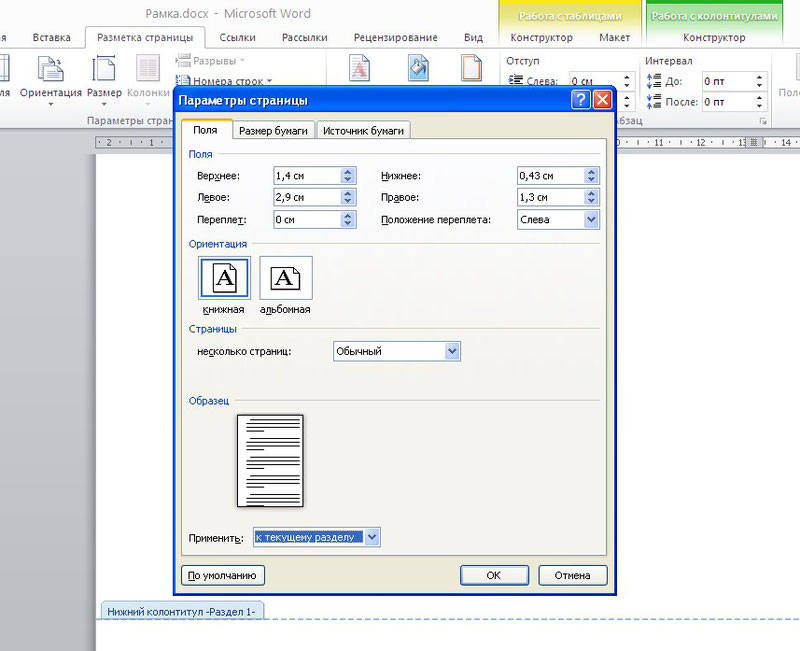
Далее документ нужно разбить на разделы. Это позволит установить рамку только на определенные страницы: ведь на титульном листе рамка не нужна, в отличие от основной части работы. Кроме того на разных страницах нужны разные рамки.
Выбираем вкладку «Разметка страницы», затем «Разрывы», нажимаем на кнопку «Следующая страница». Оставим первую страницу для титульного листа и будем создавать рамку на второй странице во втором разделе документа.
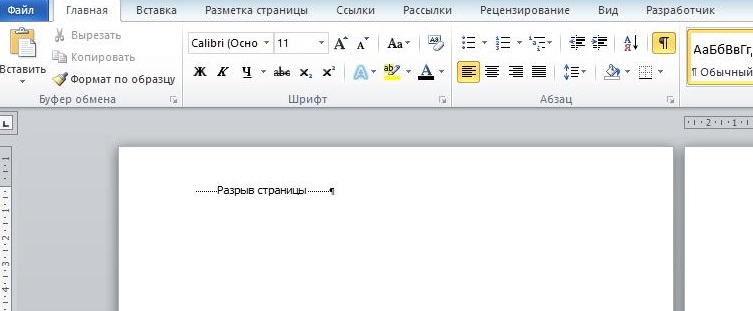
Далее выполняем вставку рамки.
Во вкладке «Разметка страницы» выбираем «Границы страниц». Указываем тип границы — рамка.
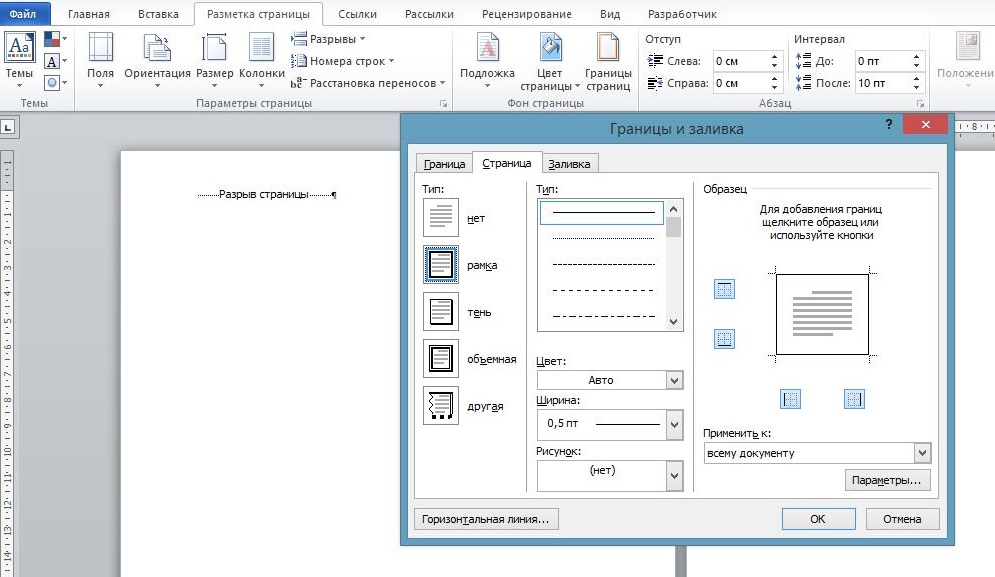
В параметрах указываем поля рамки:
- верхнее — 21 пт;
- нижнее — 0 пт;
- левое — 21 пт;
- правое — 19 пт.
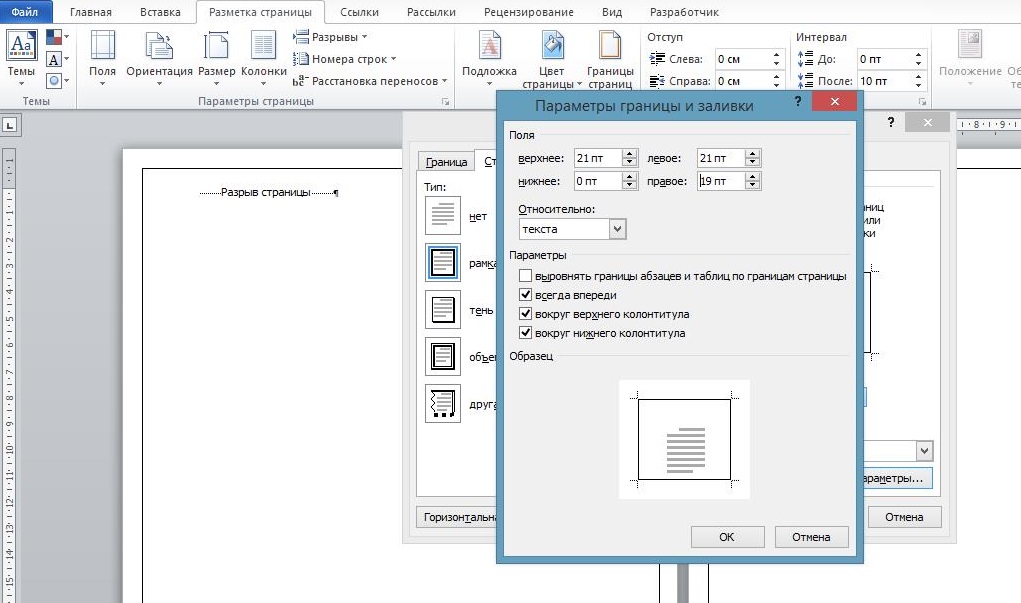
Также указываем поля относительно текста и устанавливаем галочку напротив параметра «Все впереди».
Границу применяем к текущему разделу.
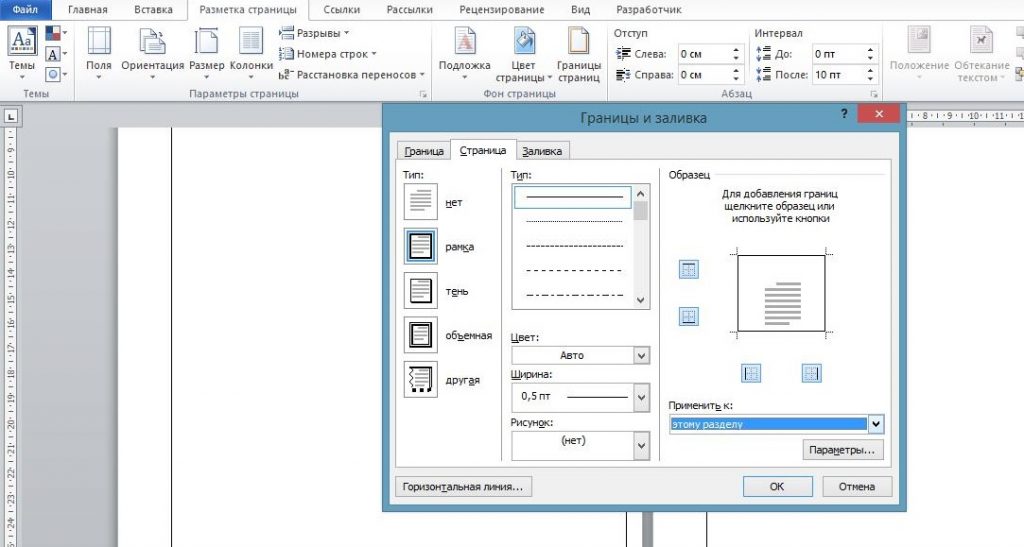
Внизу листа вставляем таблицу. Для этого сначала во вкладке «Вставка» выбираем «Нижний колонтитул», затем «Изменить нижний колонтитул», отключаем функцию «Как в предыдущем разделе».
Вставляем таблицу нужной конфигурации: на 8 строк и 9 столбцов.
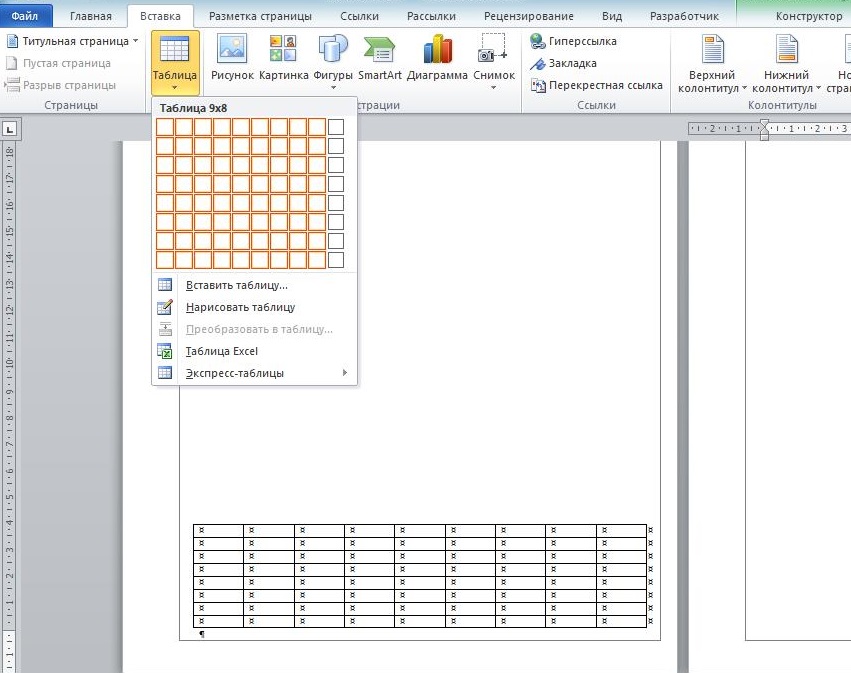
Во вкладке «Макет» для работы с таблицами указываем размеры ячеек:
- высота ячеек — 0,5 см;
- ширину ячеек задаём слева направо:0,7 см, 1 см, 2,3 см, 1,5 см, 2,3 см, 6,77 см, 1,5 см, 1,5 см, 2 см.
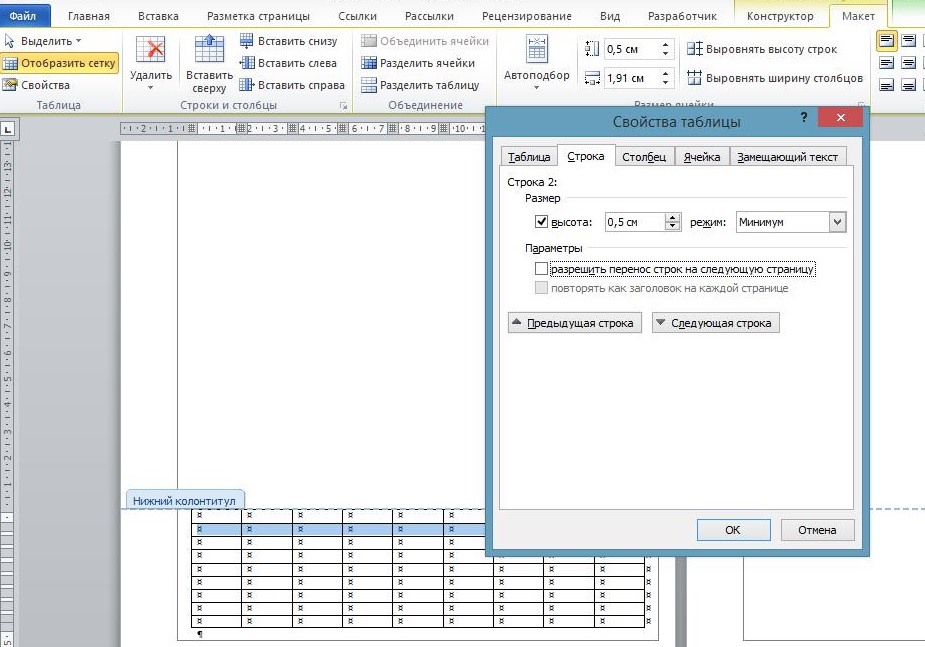
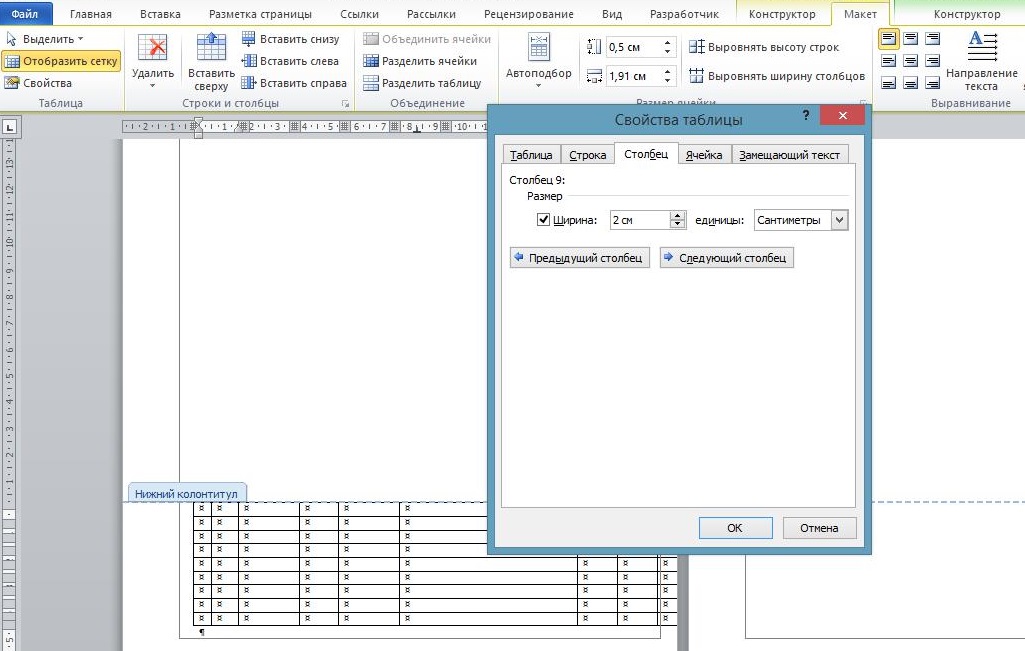
После установки параметров можно объединить нужные ячейки и вписать в них необходимую информацию о работе.
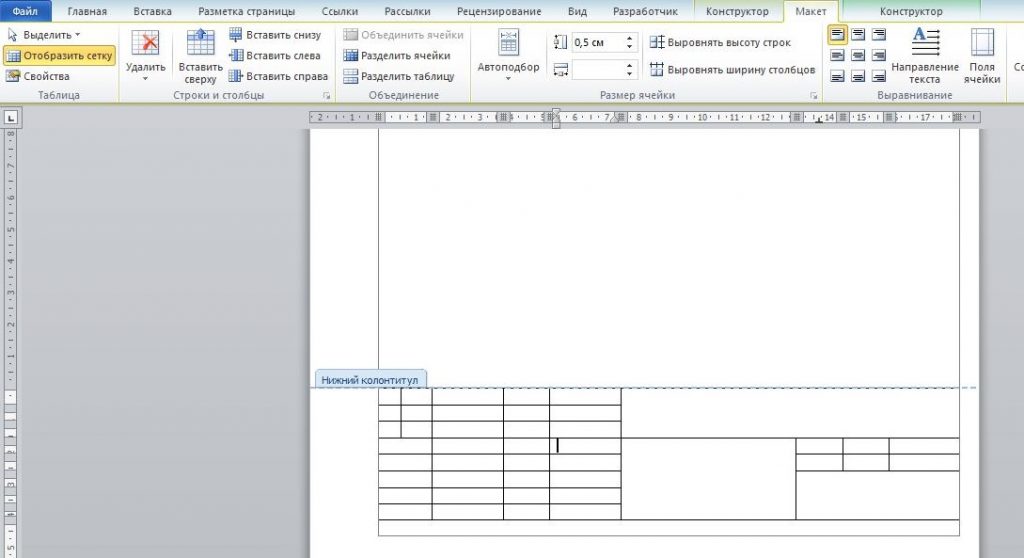
Если таблица выполнялась в колонтитуле, то при переходе на следующую страницу текущего раздела документа рамка с таблицей появляется автоматически.
Настройка автоматической нумерации страниц
В рамке должна быть нумерация листов. Важно ее настроить правильно. Автоматическая нумерация в ворде выполняется по алгоритму:
- «Вставка» – поле «Колонтитулы», выбираем нижний.
- Во всплывающей строке выбираем команду «Номер страницы».
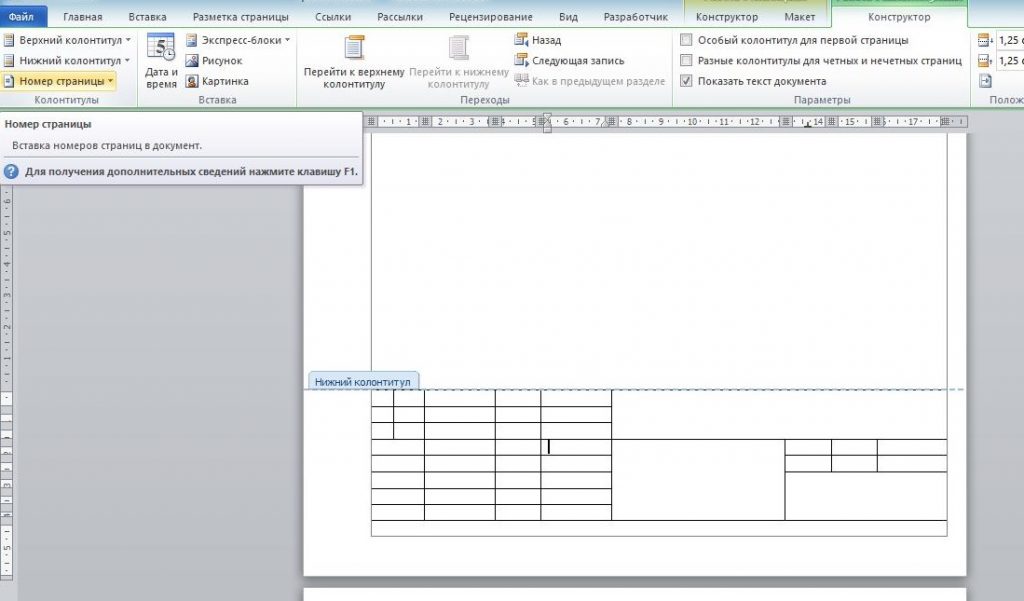
- Из представленных шаблонов выбираем шаблон с арабскими цифрами, номер -посередине.
- Убираем обозначение страницы с титульного листа. Он по умолчанию является первой страницей. Для этого нажимаем «Вставка» – «Изменить колонтитул» – «Конструктор» – «Особый колонтитул для первой страницы».
Для вставки номера внутри таблицы:
- левой кнопкой мышки щелкаем на то место внутри ячейки, где должен появиться номер;
- открываем вкладку «Вставка»;
- из меню выбираем «Номера страниц» – «Текущее положение».
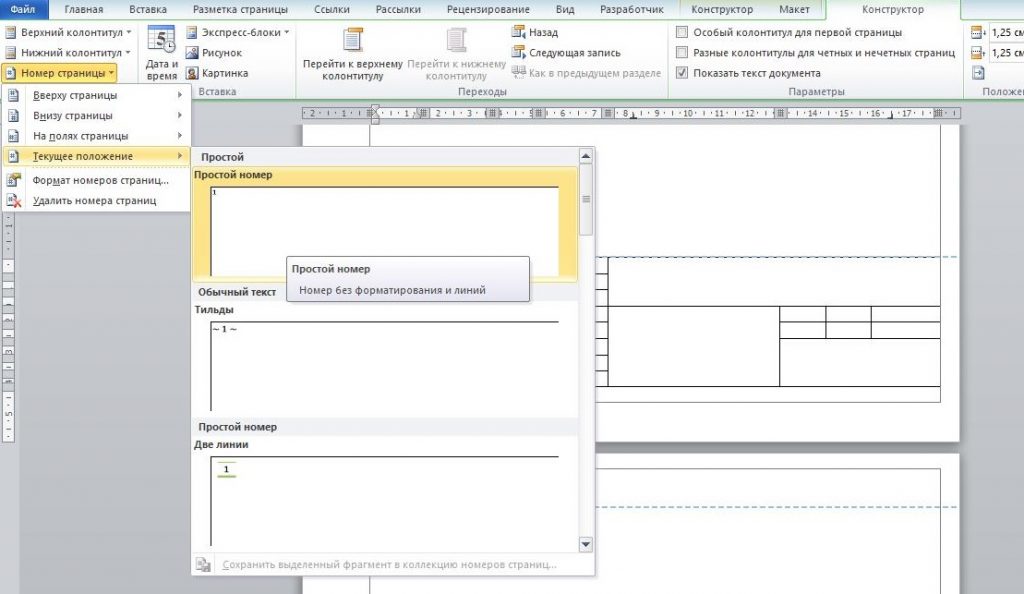
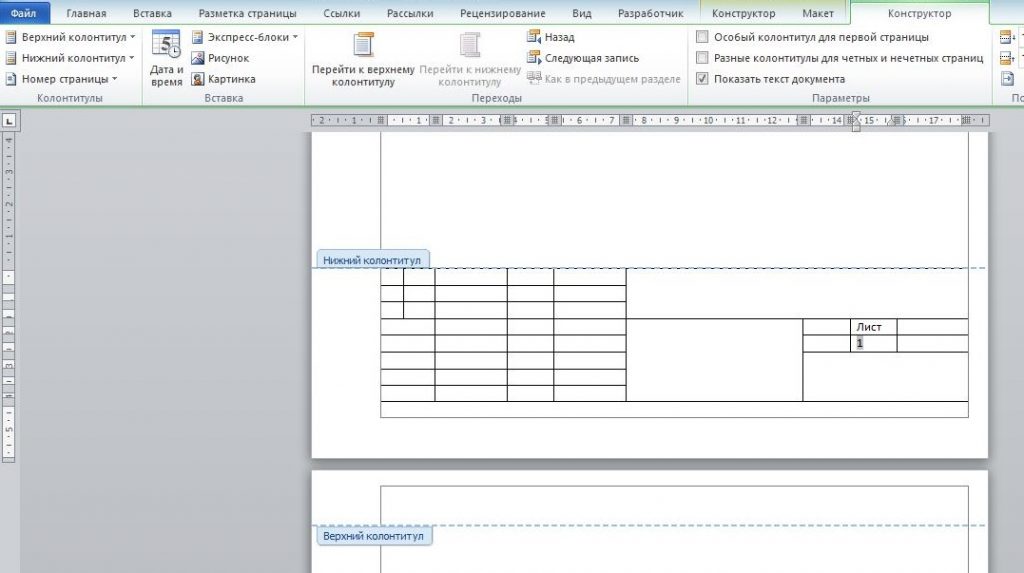
Листы с рамкой номера страниц появляться автоматически на всех листах дипломной работы.
Выберем ячейку таблицы, в которой будет отображаться номер страницы и кликнем на неё. Затем кликнем на нижний колонтитул, а во вкладке «Конструктор» выберем кнопку «Экспресс блоки», далее — «Поле».
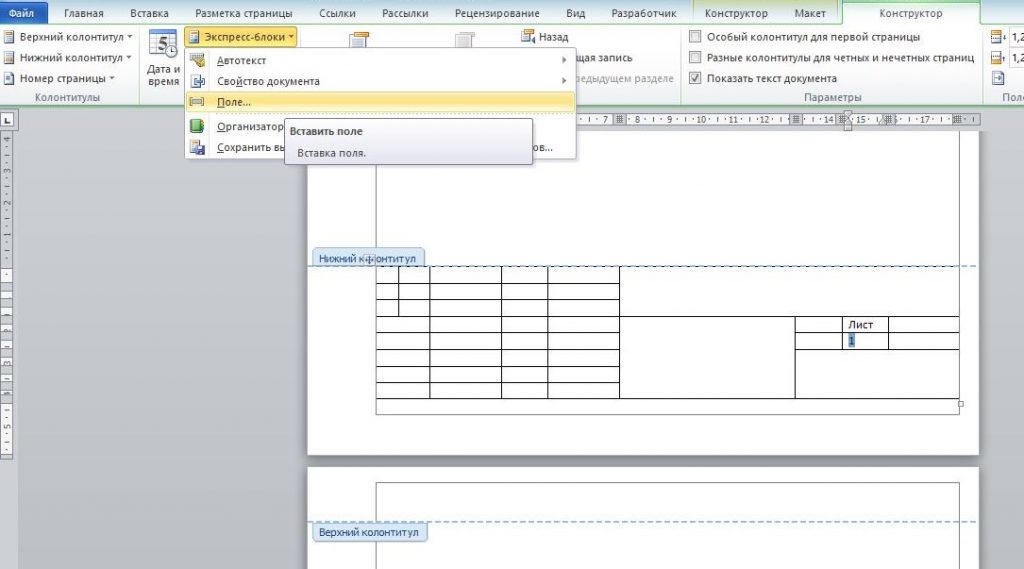
В открывшемся окне выбираем поле Page и указываем нужный формат номеров. Номера страниц отображаются автоматически в выбранной ячейке.
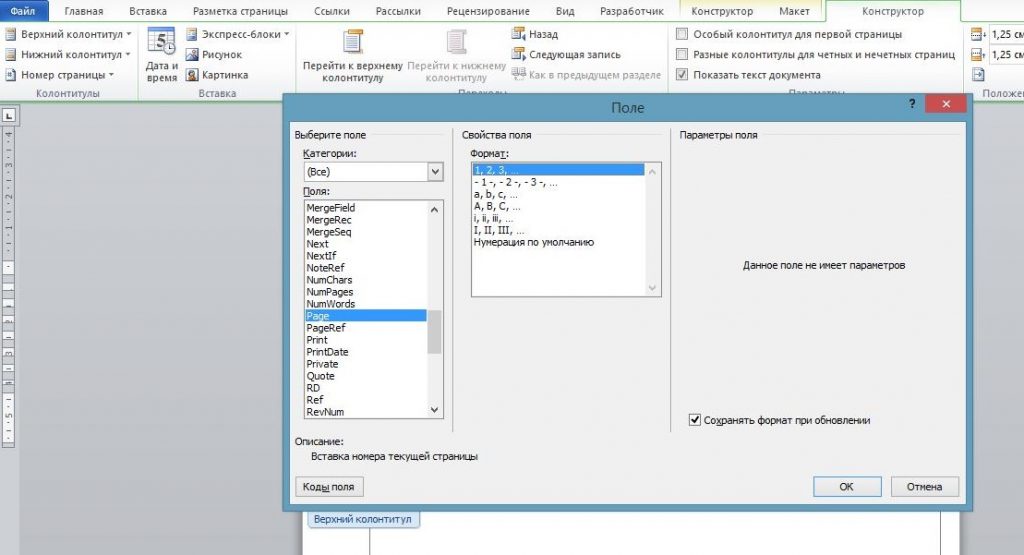
Ответы на вопросы
Требование к оформлению работы на листах с рамкой предъявляется работам технического профиля. В этом вопросе нужно следовать требованиям ВУЗа, в котором студент будет проходить процедуру защиты дипломной работы.
Образец оформления и заполнения штампа всегда приводится в методических рекомендациях ВУЗа. Допускается отдельные строки и столбцы не заполнять, если информации для них нет.
Рукописное оформление допускается только для приложений-чертежей, выполненных графическим способом от руки. Остальное оформление должно быть типовым и единообразным для всей работы.



